jetbrains fleet编辑器是一款功能强大的代码编辑器,具有开箱即用的核心功能,可让用户立即提高工作效率。只需点击一下,即可将 Fleet 从代码编辑器转变为功能强大的开发工具。该软件基于 20 年 IDE 开发经验,从头开始构建,并且使用 IntelliJ代码处理引擎,具有分布式IDE架构和重新设计的UI,同时允许用户使用 Python、TypeScript / JavaScript、Go、Java、PHP、C# 以及 Kotlin 等流行语言进行开发,还可以测试你的本地网络速度,还能浏览附近正在运行的服务器并在闪存中进行连接。
当然为了帮助您和您的团队更快地开始处理您的项目,它可以利用 Space 开发环境的强大功能,用户的项目和Fleet都将在预配置的高性能虚拟机中运行,该虚拟机将在几秒钟内“预热”并准备好使用,您只需单击几下即可从个人计算机连接到带有 Fleet 的开发环境,操作起来非常的简单,有需要的朋友欢迎前来本站免费下载。ps:本站提供的是JetBrains Toolbox App,需要先安装JetBrains Toolbox,再从 Tools(工具)列表安装Fleet,官方没有独立的安装包,请须知。
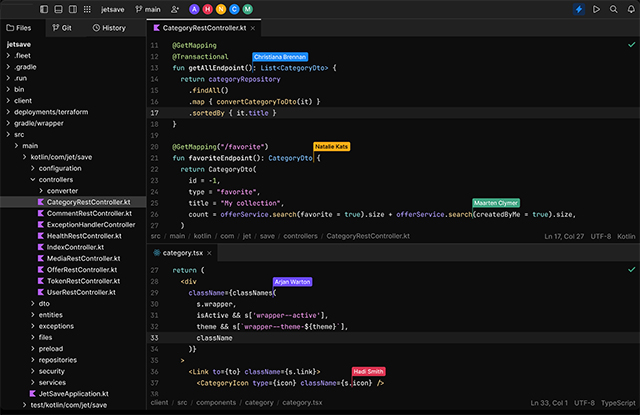
jetbrains fleet新特性
1、jetbrains fleet 1.40为Android推出了Compose预览版。由于在IDE中预览应用程序的UI是每个移动开发人员最关键的场景之一,因此此功能显著改善了Android开发人员的多平台开发体验。现在,您可以在Android源代码中利用Android Studio中强大的预览自定义工具,如多预览、参数提供程序和注释选项。
2、除了Android代码的预览外,我们还添加了从常见代码渲染Android预览的选项。对于同时具有Android和常规JVM目标的项目,您现在可以选择在哪个平台上进行渲染(Android或Desktop)。
3、我们添加了用于生成PHP和Groovy文档的镶嵌提示。Fleet已经支持Java、Kotlin和JavaScript的此功能。只需键入/**并按Enter键即可打开“生成文档”选项,然后按Alt+Enter键显示工具提示。
4、改进
Fleet 1.40为运行Android预览版时的构建和刷新操作引入了一个新的快捷方式。⌥⇧⌘macOS上的R或Windows上的Ctrl+Shift+F5。
注销后,生成代码模板现在隐藏。
5、当您使用AI Assistant生成代码时,编辑器现在会随着生成的内容一起滚动。
软件功能
1、编辑器
我们将 Fleet 打造为一款快速、轻量级的文本编辑器,适合您需要快速浏览和编辑代码的情况,它会立即启动,因此您可以立即开始工作,并且它可以轻松转换为 IDE,IntelliJ 代码处理引擎与编辑器本身分开运行。
2、IDE 智能
继承了开发人员最喜欢的基于 IntelliJ 的 IDE 的功能 - 项目和上下文感知代码完成、定义和用法导航、动态代码质量检查和快速修复。

3、分布式以实现灵活性
Fleet 的架构旨在支持一系列配置和工作流程。您可以简单地在您的计算机上运行 Fleet,或者将某些进程移至其他地方,例如将代码处理定位在云中。
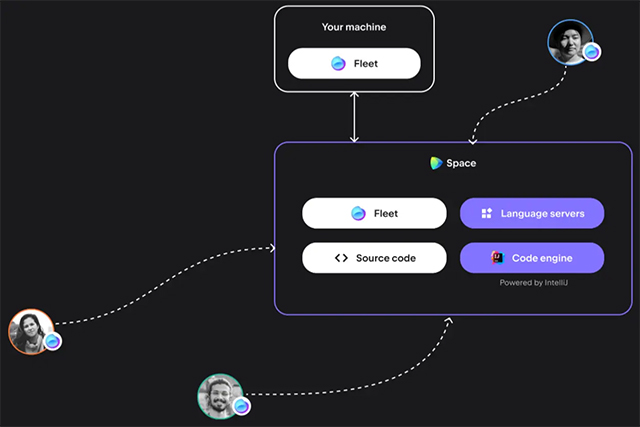
4、最大限度地协作
通过 Fleet,您可以与其他人一起编写代码。Fleet 不仅仅允许共享编辑器。您可以共享终端和调试会话、执行代码审查、探索代码以及许多其他事情 - 所有这些都只需零设置。
其他人可以连接到您在计算机上启动的协作会话,或者每个人都可以连接到共享的远程开发环境。
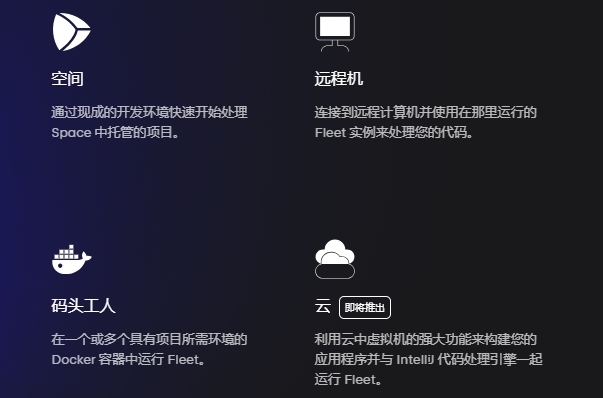
5、一种工具。任何语言
- 提供多语言体验,为多种语言和技术提供开箱即用的智能支持,并通过专用插件支持更多计划。在 LSP 的帮助下,您还可以在 Fleet 中使用其他语言服务。
- 旨在自动从源代码中检测您的项目配置,最大限度地提高您从其智能代码处理引擎获得的价值,同时最大限度地减少在 IDE 中配置项目的需要。
- 为不同类型的项目提供熟悉且一致的用户体验,因此无论您使用什么技术集或正在处理什么类型的项目,您都只需使用一种 IDE。

6、JetBrains Space 云开发环境
可以有效调动 Space 开发环境的强大功能。您的项目和该软件都将在预配置的高性能虚拟机中运行。开发者可以选择要启动的计算机技术参数,还可以提供 Dockerfile 来创建镜像。也可以使用 Space Automation 预先准备开发环境、下载依赖项、构建项目和运行索引。预构建的快照将被保存,供团队启动、复制和共享。
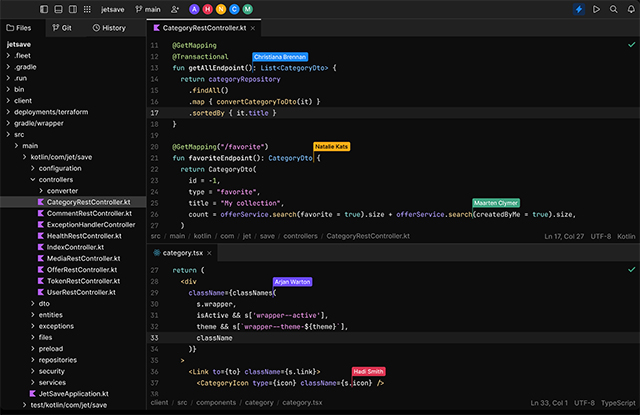
软件特色
1、超简单的服务器设置。 指定端口,然后离开。 可选地设置一个非常轻量级的背景处理所有未来测试的任务。
2、轻松浏览附近正在运行的服务器并通过闪存进行连接。
3、分享你的结果并炫耀你的网络实力。
4、服务器兼容支持简单的iperf3测试。
5、易于阅读和理解结果。
6、使用更多功能轻松定制测试的各个方面。
7、客户端与iperf3服务器兼容。
更新日志
v1.46.97版本
一、特点 1、调试:支持自适应工具面板布局,具有动态分段堆叠功能 2、在问题视图中使用键盘导航的能力 3、带有+2部分的响应式面板 4、Swift 5.9:完成“repeat”和“each”关键字(SE-0393) 二、修复bug 1、非法论证例外:问题视角下的越界偏移 2、Fleet在更新解释器时触发许多python进程 3、问题视图:编辑后行号关闭 4、“分析”编辑器微调器永远不会完成 5、LazyColumn Kt$itemKeys和Positions中存在重复密钥 6、启用Kotlin多平台插件时打开.xml文件时出现紫色屏幕 7、禁用Fleet中AI聊天中的反馈按钮 8、Git Diff中的右列在选择更改时移动 9、远程协作失败,共享基准中没有uid 10、在调试控制台和Python REPL工具中不显示ai占位符 11、禁用的平滑插入符动画在Git提交消息中保持平滑 12、水平滚动在Diff视图上不起作用 13、在应用任何快速修复后,撤消操作的无限循环,并且无法撤消更改 14、旧的intellij插件未被清理 15、XmlTagSynchronizer$asComponent$1.oCommit()中的NPE 16、断言错误:没有用于git rebase todo的PSI文件 17、无法在python中重命名参数,引发异常 18、尽管editorconfig中有明确设置,但保存时删除了最后一行 19、打开QF预览时,问题中的“所有修复”菜单会自动关闭 20、尽管在设置中已禁用,但AI Chat仍使用caretSmoothAnimation 21、Fleet的AI聊天在第一次聊天开始时就开始描述项目 22、打开kmp项目时AppleSdkManager死锁 23、文档弹出窗口格式错误 24、主选项卡中缺少设置搜索结果编号计数器 25、AI助手快捷键呈现不正确 26、重复的“使用Fleet打开”Windows上下文菜单操作 27、如果AI不可用,则应禁用上下文菜单中的生成代码操作 28、AI不可用时编辑器中的错误横幅不正确 29、StackOverflow错误:FleetMessageService.showMessageDialog()中为null 30、Swift:泛型参数文档提示中的逗号太多 31、Fleet建议打开Python REPL控制台时使用非活动根目录 32、id为“DiagnosticGroup”的组未注册,因此该操作不会添加到其中 33、启动时出现紫色屏幕:无法加载字体LoadedFont(标识=“\frontend\fonts/Inter/InterVariable.ttf”
同厂商
JetBrains更多+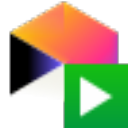
JetBrains Gateway v2024.3.3209.34M

JetBrains WebStorm2024电脑版 v2024.3.4官方版808.04M

pycharm professional 2024官方版 v2024.3.4836.72M

datagrip2023官方电脑版 v2023.3.4441.16M

Goland2023官方版 v2023.3.8476.31M

jetbrains dottrace(.NET性能分析器) v2024.3.5官方版307.68M
- 代码编辑器
-
 更多 (27个) >>代码编辑器大全 代码编辑器有哪些?代码编辑器哪个好?虽然对于给定的项目有许多编程语言可供选择,但有一件事是亘古不变的,每个开发者都需要一个代码编辑器来写代码。一个好的代码编辑器不仅仅是一个简单的文本编辑工具,而且它能给我们带来很大帮助的。这里小编给大家推荐一些常用的代码编辑器,比如Markdown Monster、IntelliJ IDEA、SynWrite等等,有需要的朋友可以下载试试!
更多 (27个) >>代码编辑器大全 代码编辑器有哪些?代码编辑器哪个好?虽然对于给定的项目有许多编程语言可供选择,但有一件事是亘古不变的,每个开发者都需要一个代码编辑器来写代码。一个好的代码编辑器不仅仅是一个简单的文本编辑工具,而且它能给我们带来很大帮助的。这里小编给大家推荐一些常用的代码编辑器,比如Markdown Monster、IntelliJ IDEA、SynWrite等等,有需要的朋友可以下载试试! -
-

TeXstudio中文版(latex编辑器) 131.98M
查看/简体中文v4.8.6 -

vscode官方中文版 102.07M
查看/简体中文v1.98.2 -

IntelliJ IDEA2021电脑版 657.7M
查看/简体中文v2021.3.3 -

uestudio文本代码编辑器 120.21M
查看/简体中文v24.3.0.8中文版 -

jetbrains fleet编辑器 77.75M
查看/多国语言v1.46.97官方版 -

hbuilderx电脑版 53M
查看/简体中文v4.45.2025010502官方版 -

editplus官方版 2.71M
查看/英文v6.0.632 -

pspad editor官方版 25.52M
查看/多国语言[中文]v5.0.7.775绿色版 -

JCreator LE(Java程序开发工具) 5.03M
查看/简体中文v5.0 -

eclipse官方电脑版 106.33M
查看/英文v4.34 -

NetBeans IDE中文版 481.59M
查看/简体中文v23官方版 -

notepad++中文版 9.11M
查看/简体中文v8.5绿色版 -

Geany中文版 21.81M
查看/英文v2.0绿色版 -

XMLSpy2024官方版 442.99M
查看/简体中文v26.2.1.0 -

ckeditor(HTML编辑器) 65.27M
查看/英文v4.24.0官方版 -

Markdown Monster(代码编辑器) 22.9M
查看/英文v3.3.19官方版
-
发表评论
0条评论软件排行榜
热门推荐
 clion2023官方版 v2023.3.6750.69M / 多国语言[中文]
clion2023官方版 v2023.3.6750.69M / 多国语言[中文] phpstorm2023官方版 v2023.3.8459.1M / 简体中文
phpstorm2023官方版 v2023.3.8459.1M / 简体中文 idea2023官方版 v2023.3.8677.88M / 简体中文
idea2023官方版 v2023.3.8677.88M / 简体中文 pycharm2023专业版 v2023.3.7544.48M / 简体中文
pycharm2023专业版 v2023.3.7544.48M / 简体中文 RubyMine2024电脑版 v2024.3.3官方版739.29M / 多国语言
RubyMine2024电脑版 v2024.3.3官方版739.29M / 多国语言 jetbrains rider 2024(C语言编辑开发工具) v2024.3.5官方版1.44G / 多国语言
jetbrains rider 2024(C语言编辑开发工具) v2024.3.5官方版1.44G / 多国语言 pspad editor官方版 v5.0.7.775绿色版25.52M / 多国语言[中文]
pspad editor官方版 v5.0.7.775绿色版25.52M / 多国语言[中文] gvim windows(vim编辑器) v9.1.018.57M / 简体中文
gvim windows(vim编辑器) v9.1.018.57M / 简体中文 labview2023中文版 2.71G / 简体中文
labview2023中文版 2.71G / 简体中文 XMLSpy2024官方版 v26.2.1.0442.99M / 简体中文
XMLSpy2024官方版 v26.2.1.0442.99M / 简体中文



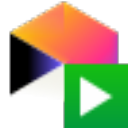






















 clion2023官方版 v2023.3.6
clion2023官方版 v2023.3.6 phpstorm2023官方版 v2023.3.8
phpstorm2023官方版 v2023.3.8 idea2023官方版 v2023.3.8
idea2023官方版 v2023.3.8 pycharm2023专业版 v2023.3.7
pycharm2023专业版 v2023.3.7 RubyMine2024电脑版 v2024.3.3官方版
RubyMine2024电脑版 v2024.3.3官方版 jetbrains rider 2024(C语言编辑开发工具) v2024.3.5官方版
jetbrains rider 2024(C语言编辑开发工具) v2024.3.5官方版 gvim windows(vim编辑器) v9.1.0
gvim windows(vim编辑器) v9.1.0 labview2023中文版
labview2023中文版  赣公网安备36010602000168号,版权投诉请发邮件到ddooocom#126.com(请将#换成@),我们会尽快处理
赣公网安备36010602000168号,版权投诉请发邮件到ddooocom#126.com(请将#换成@),我们会尽快处理